Cargue Internet Information Services en el sistema Windows Server 2016 o 2019.
Carga de IIS
- En la barra del escritorio de Windows, seleccione Administrador del servidor.
- En la sección Inicio rápido del panel, seleccione Agregar roles y características.
- En Tipo de instalación, seleccione Instalación basada en características o en roles.
- En Selección del servidor, seleccione el servidor en el que está trabajando actualmente.
- Seleccione Roles de servidor a la izquierda y marque Servidor web (IIS) en la lista Roles.
- Si se le pregunta si desea añadir automáticamente otros servicios, seleccione Agregar características.
- En la sección Roles de servidor, seleccione los roles siguientes:
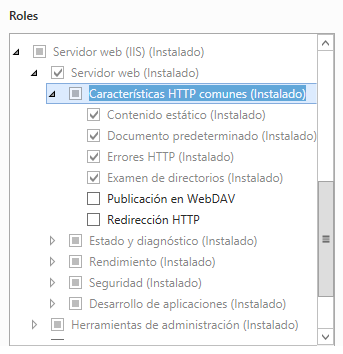
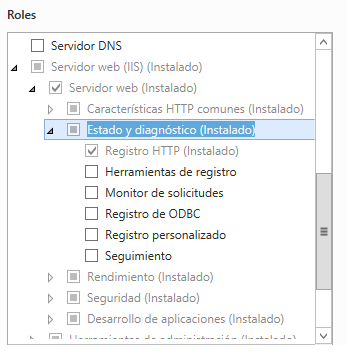
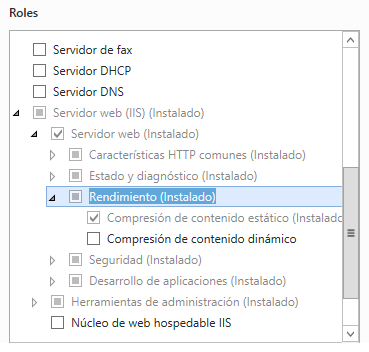
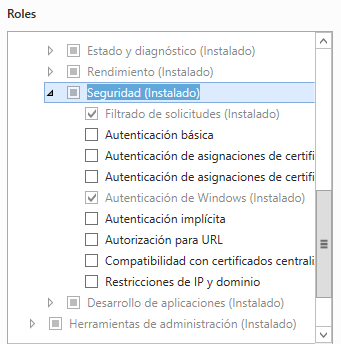
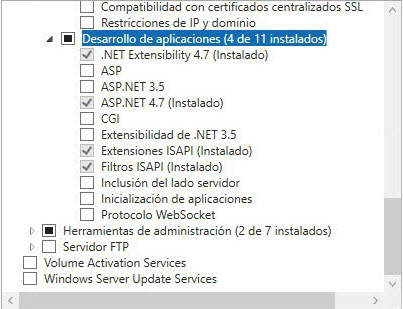
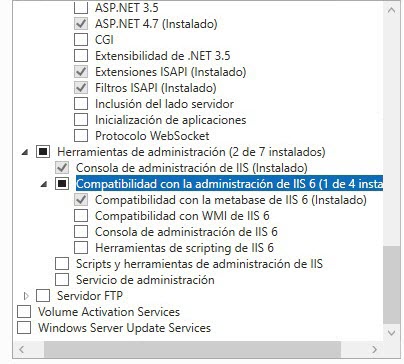
- Haga clic en Instalar.
Una vez instalado IIS, ejecute la instalación desde el soporte del servidor de Autodesk Vault.
DISM.EXE /enable-feature /all /online /featureName:IIS-WebServerRole /featureName:IIS-WebServer /featureName:IIS-CommonHttpFeatures /featureName:IIS-DefaultDocument /featureName:IIS-DirectoryBrowsing /featureName:IIS-HttpErrors /featureName:IIS-StaticContent /featureName:IIS-HealthAndDiagnostics /featureName:IIS-HttpLogging /featureName:IIS-Security /featureName:IIS-RequestFiltering /featureName:IIS-WindowsAuthentication /featureName:IIS-Performance /featureName:IIS-HttpCompressionStatic /featureName:IIS-WebServerManagementTools /featureName:IIS-ManagementConsole /featureName:IIS-ApplicationDevelopment /featureName:IIS-ASPNET45 /featureName:IIS-NetFxExtensibility45 /featureName:IIS-ISAPIExtensions /featureName:IIS-ISAPIFilter /featureName:IIS-IIS6ManagementCompatibility /featureName:IIS-Metabase
Instalación de Autodesk Vault Server
Siga estos pasos para instalar Vault Server. Los pasos a seguir dependen de la versión de Autodesk Vault.
- Autodesk Vault Basic: comience con el paso 4.
- Autodesk Vault Professional: comience con el paso 1.
Opcional: parte 1. Instalación de Network License Manager
- Si va a instalar Vault mediante la licencia autónoma.
- Si va a instalar Autodesk Vault Basic. Pase a la parte 4 en su lugar.
Autodesk recomienda revisar la planificación de la licencia antes de instalar Network License Manager.
- Inicie la instalación de Vault Server.
- Haga clic en Instalar herramientas y utilidades en la pantalla Instalación.
- Acepte el contrato de licencia y pulse Siguiente.
- Marque Network License Manager.
Si va a utilizar Autodesk File Server junto con Vault Server, descargue el paquete de instalación de Autodesk Knowledge Network.Nota: Este complemento se puede instalar posteriormente. Consulte Instalación de componentes de soporte para obtener más información.Si necesita compartir archivos del Centro de contenido de Inventor, puede descargarlos desde las Bibliotecas de contenido remoto de Autodesk Inventor.Nota: Consulte Bibliotecas del Centro de contenido para Inventor para obtener más información sobre el uso de las bibliotecas del Centro de contenido con Vault.
- Haga clic en Instalar.
Cuando License Manager termine la instalación, haga clic en Finalizar.
Parte 2. Obtención del archivo de licencia
- Vaya a http://register.autodesk.com.
- Si no dispone de una cuenta de inicio de sesión, puede crear una. Si dispone de una cuenta de inicio de sesión, continúe para iniciar sesión.
- Elija la cuenta a la que desea añadir la licencia.
- Escriba el número de serie, seleccione el sistema operativo para el servidor de Vault y, a continuación, haga clic en Siguiente.
- Seleccione el tipo de servidor de licencias que tiene previsto utilizar.
- Escriba el nombre del servidor de licencias y el ID del servidor de licencias (dirección MAC sin guiones).
- Haga clic en Siguiente.
- Cuando se presente la información de la licencia, haga clic en Guardar archivo de licencia.
Consulte Obtención e instalación de un archivo de licencia en el tema Instalación para administradores.
Parte 3. Configuración del servidor de licencias
Cree un archivo de registro de depuración, configure el servidor de licencias de red, inícielo y confirme que se está ejecutando. Consulte Configurar e iniciar el servidor de licencias en el tema Instalación para administradores.
Parte 4. Instalación de Vault Server (personalizada)
- Inicie la instalación de Vault Server.
- Haga clic en Instalar en la pantalla Instalación.
- Acepte el contrato de licencia y pulse Siguiente.
- En la pantalla, compruebe la configuración de la instalación de Autodesk Vault Server.
- Haga clic en la flecha hacia abajo situada en el servidor de Vault para personalizar la instalación.
 La pantalla de configuración permite realizar los siguientes cambios:
La pantalla de configuración permite realizar los siguientes cambios:- Seleccione si desea utilizar una base de datos local o remota.
- Cambiar la ubicación de la instalación de SQL. Puede cambiar la ubicación de la base de datos de SQL y la de la aplicación de consola del servidor de Autodesk Vault.
Nota: Se recomienda aceptar las ubicaciones por defecto a menos que se esté configurando un sitio remoto.
- Indique si desea un icono de acceso directo en el escritorio para Autodesk Data Management Server Console.
- Antes de iniciar la instalación, se efectúa una serie de diagnósticos del sistema destinados a verificar que el equipo tiene la configuración idónea para completar correctamente la instalación del servidor. La prueba del sistema devuelve advertencias o errores. Los resultados de las pruebas se muestran en un informe interactivo. La interfaz del informe se puede mostrar:
- Mostrar siempre interfaz interactiva
- Mostrar interfaz interactiva solo en el caso de errores
- Mostrar interfaz interactiva solo en el caso de errores o advertencias
Por defecto se muestra Mostrar interfaz interactiva solo en el caso de errores o advertencias. Seleccione un modo en la lista desplegable.
- Decida si desea utilizar el ID de usuario y la contraseña de SQL por defecto.
Si decide no utilizar el ID de usuario y la contraseña de SQL por defecto, puede definir un ID y una contraseña propios.
- Decida si desea utilizar el nombre de usuario y la contraseña por defecto de Windows para las credenciales.
Si no desea utilizar el nombre de usuario y la contraseña por defecto de Windows, puede definir un ID y una contraseña propios.
- Decida si desea utilizar la configuración de IIS por defecto.
Si decide no utilizar el valor la configuración de IIS por defecto, introduzca un nombre de sitio web, la dirección URL del sitio web y el número de puerto.
Nota: Al seleccionar un puerto personalizado, asegúrese de que no esté en conflicto con otros puertos. - Actualizar cualquier Service Packs, si está disponible.
- Finalizar personalizar la instalación y haga clic en Instalar.
-
El proceso de instalación de Vault realiza un diagnóstico del sistema antes de continuar con la instalación. Lleve a cabo una de las siguientes tareas en el informe de comprobación del sistema ADMS pantalla:
- Si todas las comprobaciones se han completado con éxito, haga clic en Continuar para proseguir con la instalación.
- Si alguna de las comprobaciones previas falla, el número junto a Acciones requeridas indica el número de comprobaciones previas que no se han podido transferir el proceso de diagnóstico.
Los vínculos que describe cada comprobación previa errónea están incluidos. Haga clic en los vínculos para obtener más información acerca de la comprobación previa y los pasos que debe realizar para que el sistema pase el diagnóstico. Realice los cambios necesarios y haga clic en Volver a probar. Una vez todas las comprobaciones se desactiva, haga clic en Continuar para completar la instalación.